教师可以在 Google 课堂中复制作业。操作 因此还可以复制分配中包含的插件附件。 教师在创建多份作业时可节省大量时间 每个学年的章节或新章节。
当教师在 Google 课堂中复制作业时,复制的
分配具有不同的 courseId、itemId 和 attachmentId 查询
参数数量。
如何复制内容
以下部分介绍了教师如何在 课堂。
复制课程
复制课程时,系统会将该课程中的所有作业复制到 将新课程保存为草稿然后,教师就可以将作业发布给学生 已成功注册新课程学生可以注册原始课程 和复制的课程。如果学生被禁学或重新参加考试,就可能会发生这种情况。 类。
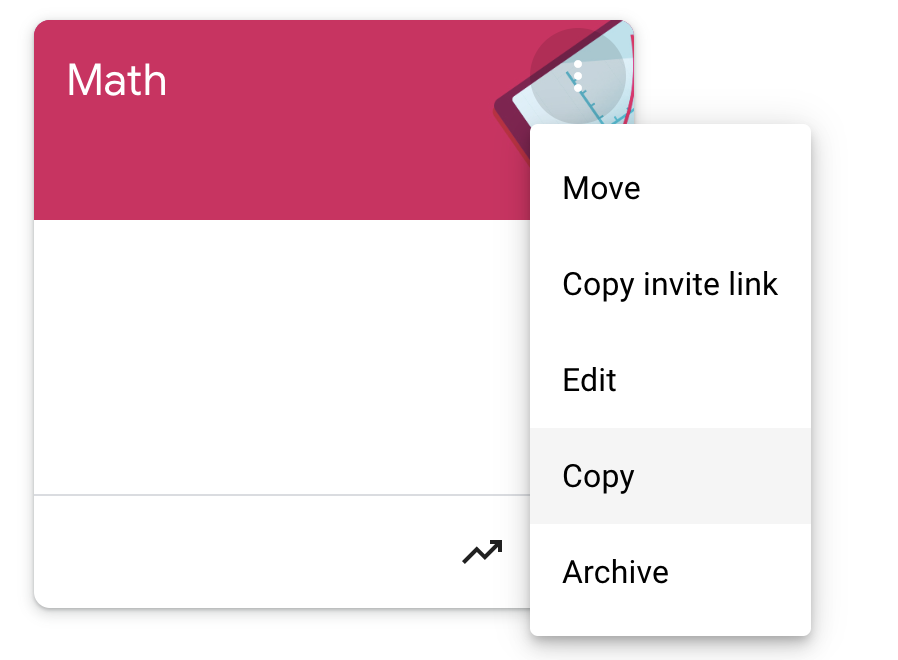
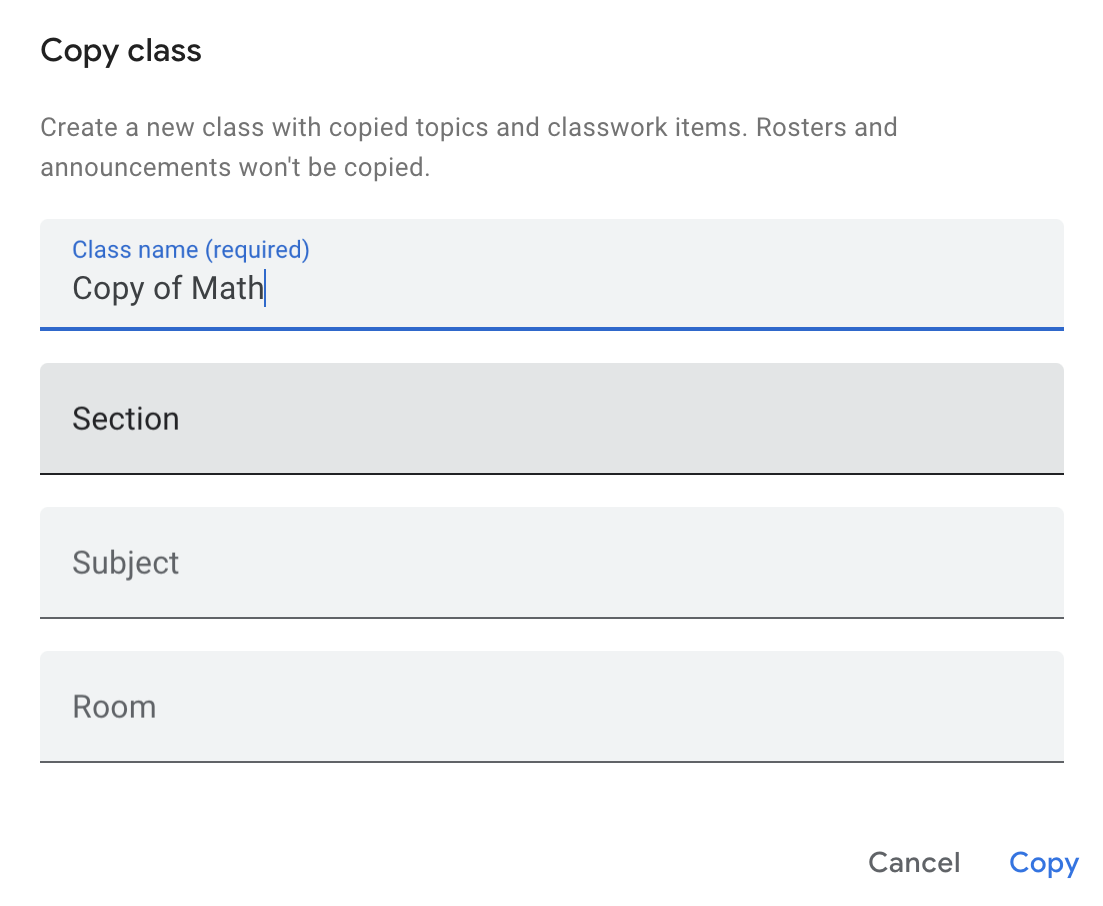
图 1. 教师可以导航至虚线的垂直 菜单,然后点击复制。然后, 教师可以在弹出式窗口中指定课程详情并复制。
将作业发布到多门课程
教师可以通过 创建作业的页面。学生可能同时就读于 课程。
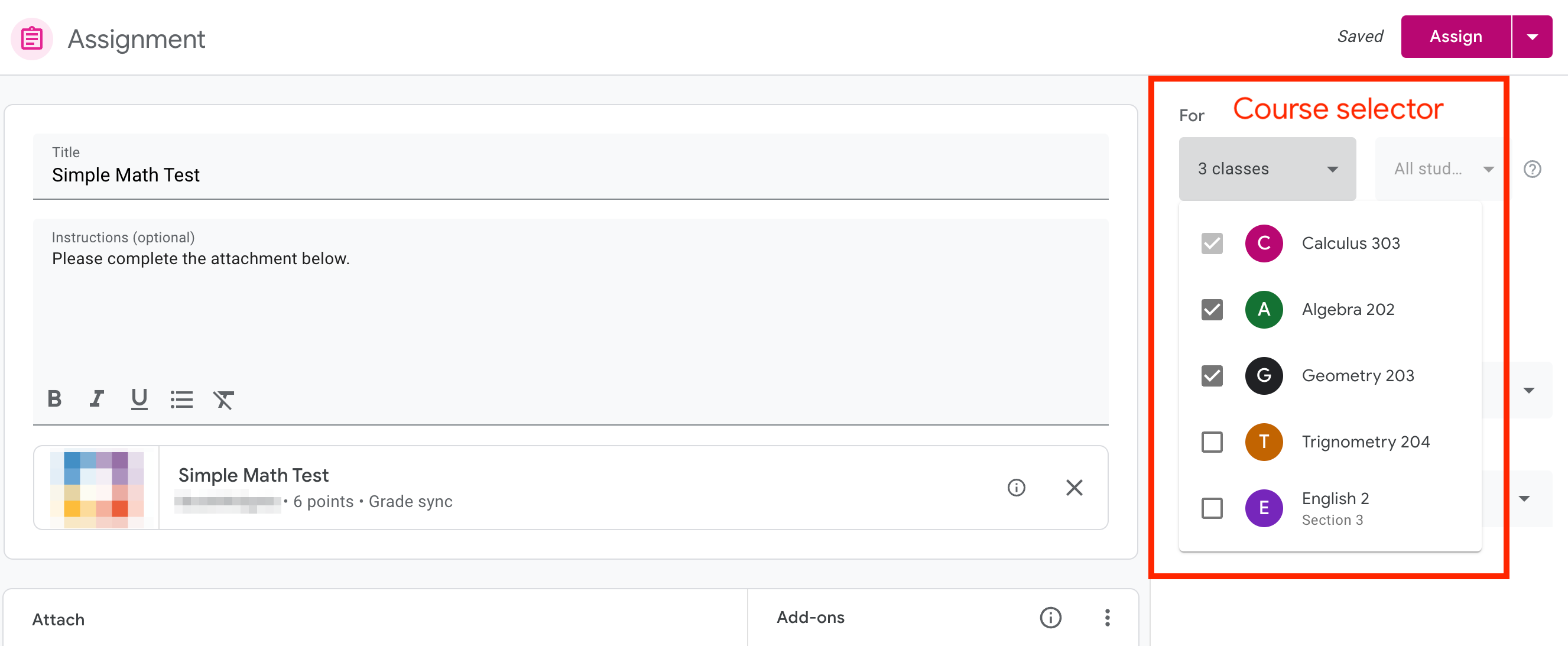
图 2. 教师可以通过以下方式将作业发布到多门课程: 在作业创建页面上点击边栏中的下拉菜单,然后 选择多个课程。
重复使用信息
教师可以重复使用信息,方法是转到“课业”标签,然后点击 创建。他们可以在下拉菜单中点击重复使用信息以选择课程 然后选择要重复使用的作业
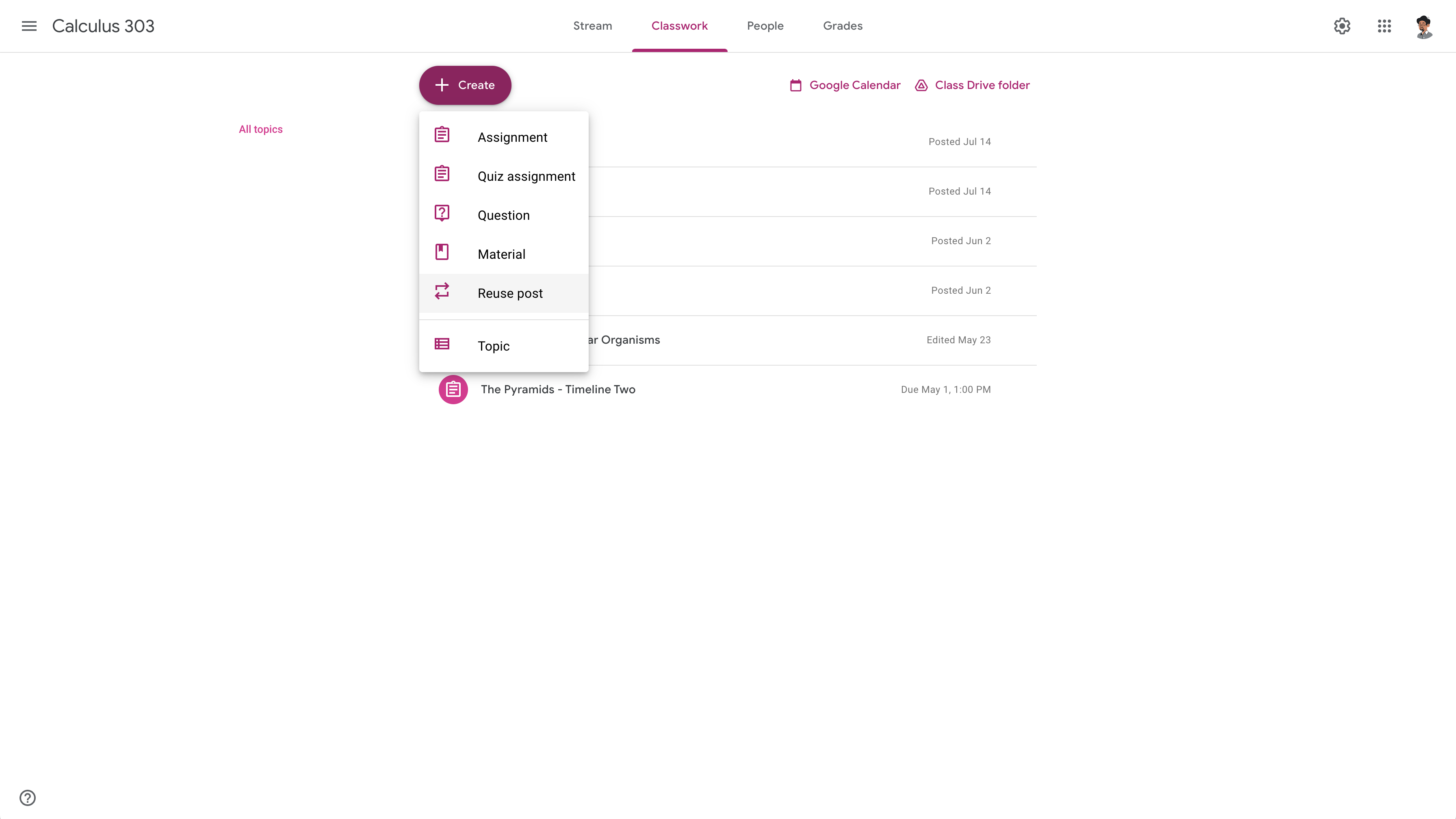
图 3. 教师可以开始重复使用 “课业”标签,然后点击重复使用信息。
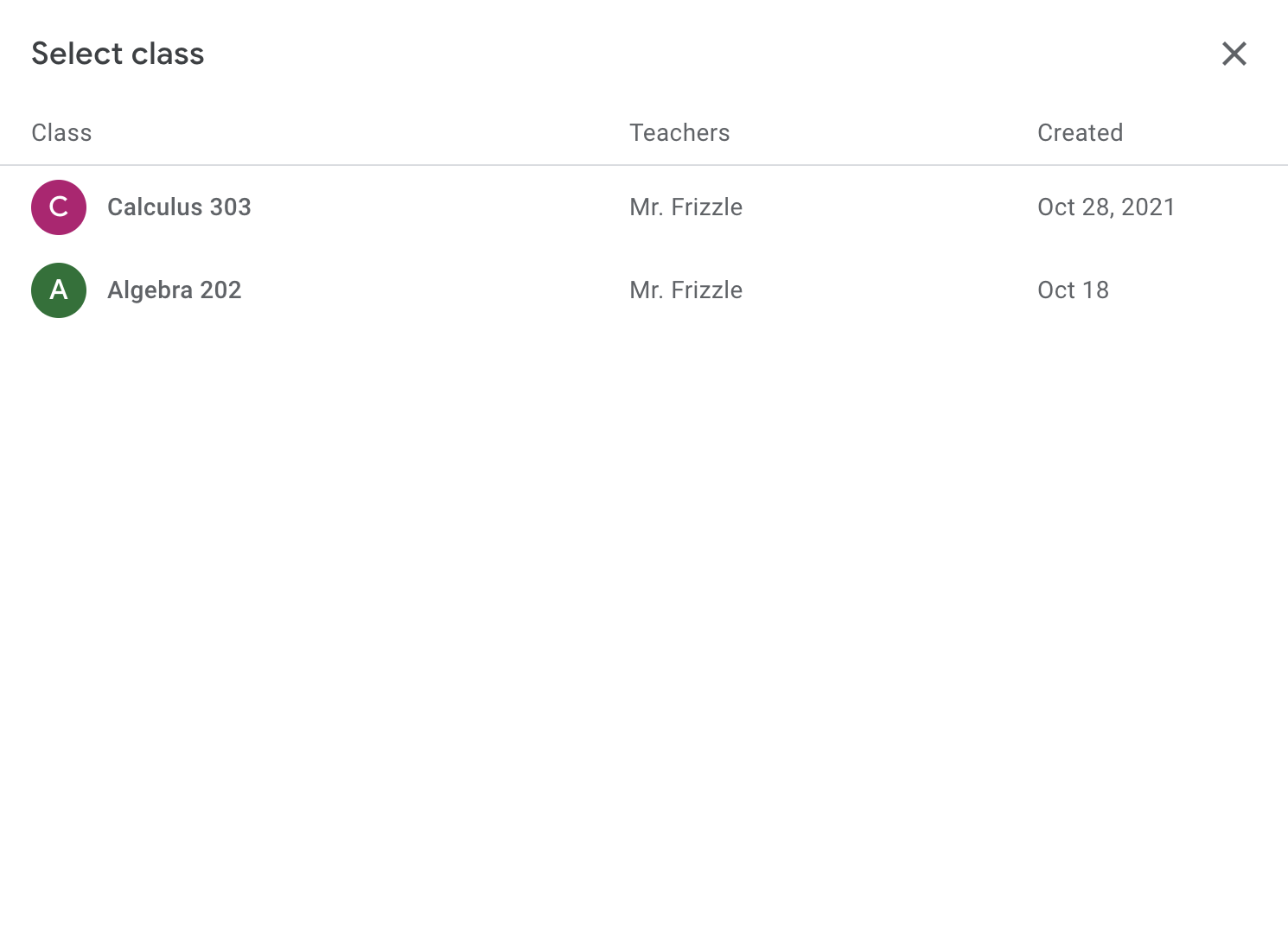
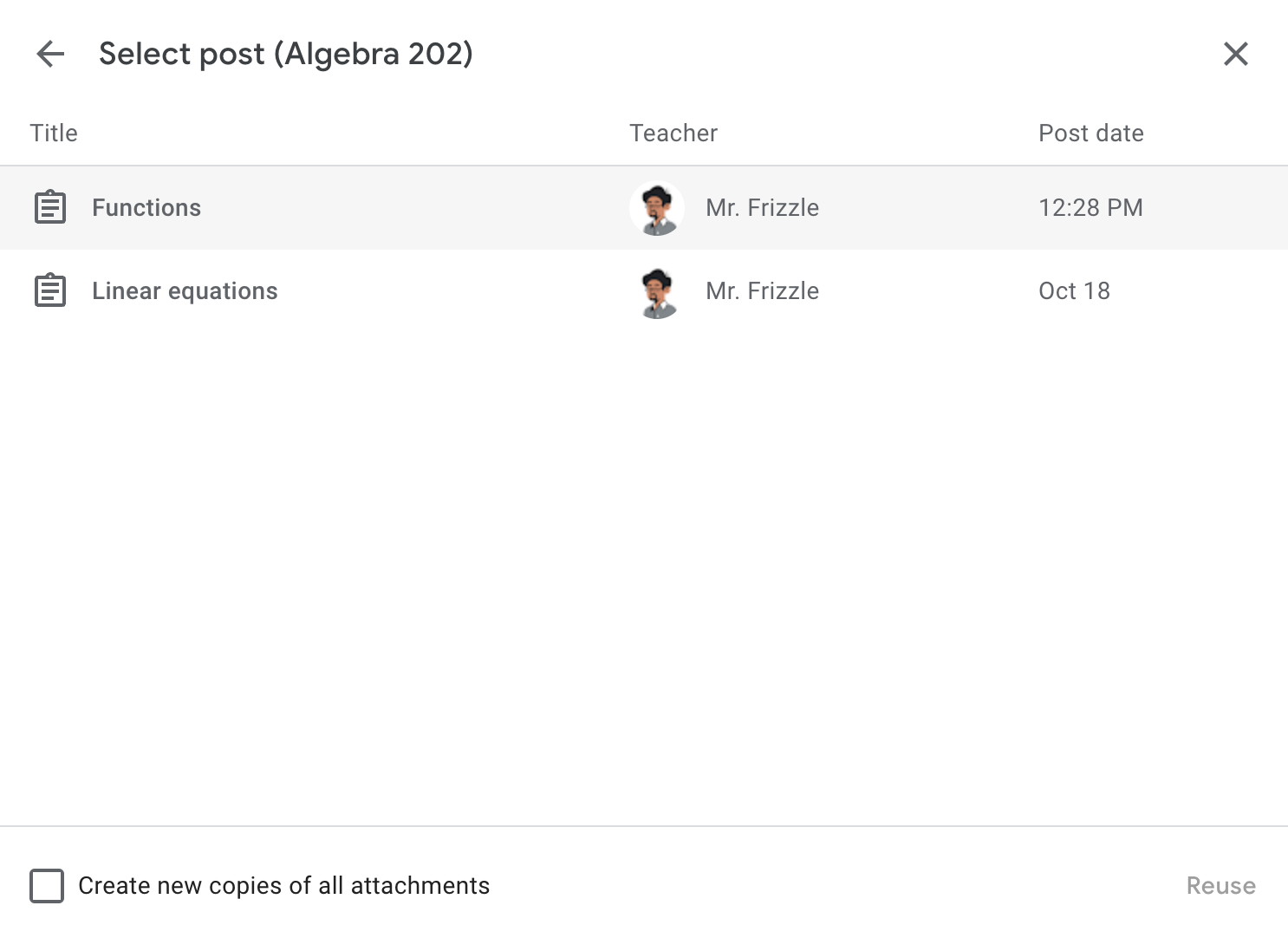
图 4. 点击重复使用信息后,教师可以选择课程和 想重复使用的分配关系
预期行为
复制课程或作业后,系统可能会向同一学生分配相同的 插件附件。推荐 复制的作业中的插件应该:
- 确保教师仍然可以在
teacherViewUri。如果您的插件需要许可,但老师尚未 恰当地设置复制的课程,显示便于用户理解的消息, 以及合适的行动方案是什么。至少, 教师不得在 iframe 中看到错误页面。 - 确保学生可在
studentViewUri中看到新的插件附件。 对于活动类型的附件,这表示附件 未完成,学生应该看不到任何回答。 从另一门课程中学到的知识如果您的插件不允许同一学生执行以下操作: 填写两次附件,显示一条易于理解的消息, 场景或解决问题的路径。对于内容类型附件,请执行以下操作: 也就是说,只要将内容显示给学生studentViewUri。学生至少不得看到错误页面 。 - 确保教师可以从复制的作业中看到学生提交的作业
在
studentWorkReviewUri中。教师应该无法查看 学生在其他课程中针对附件提交的作业。在 至少,教师不得在 iframe 中看到错误页面。
教师视图 iframe
当教师启动 teacherViewUri 后,系统会将 attachmentId 以
查询参数(courseId、itemId、itemType 和
login_hint(如果用户已向您的应用授权)。attachmentId
可用于在 iframe 中显示正确的附件。
如果您没有 teacherViewUri 的查询参数记录,
可以使用 AddOnAttachment 资源中的 CopyHistory 对象
识别原始作业。然后,您就可以显示正确的附件
在 teacherViewUri 中。
学生视图 iframe
当学生启动 studentViewUri 时,attachmentId 会作为
查询参数(courseId、itemId、itemType 和
login_hint(如果用户已向您的应用授权)。为了渲染
studentViewUri 时,请使用两个参数:
attachmentId,可从请求网址中检索到。submissionId,可通过调用相应的courseWork.getAddOnContext、courseWorkMaterials.getAddOnContext或 基于itemType和读取的announcements.getAddOnContext方法StudentContext对象。
attachmentId 是连接的唯一标识符。通过
不过,submissionId 不一定是唯一的。因此,复制的或
重复使用的赋值具有不同的 attachmentId,但 submissionId 可以
保持不变学生启动studentViewUri后,您可以
根据
attachmentId和submissionId。
如果 studentViewUri 仅基于 submissionId 进行渲染,您可能会面临风险
向学生展示他们在其他课程中提交的内容,
submissionId 不一定是唯一的。
如前所述,如果您无法识别 attachmentId,可以使用
AddOnAttachment 资源中的 CopyHistory 对象,用于标识
原始分配及其查询参数。
学生作业回顾 iframe
当教师启动 studentWorkReviewUri、attachmentId 和
submissionId除了 courseId 和
itemId 和 itemType。您可以使用这些查询参数检索
AddOnAttachment 资源或 CopyHistory 资源(如果您无法识别)
提供的 attachmentId。这样就可以通过以下方式搜索学生的作业:
attachmentId 和 submissionId 的复合键。
